Jak připojit Spotify k Discordu
Poslech hudby je zábava. Hraní her je ještě zábavnější. A hraní her při poslechu hudby je ráj. Tato věc byla umožněna poté, co dvě velké společnosti, Spotify a Discord, spojily ruce. Spolupráce obou společností posouvá herní zážitek na další úroveň.
Po propojení účtu Spotify s Discordem budete moci poslouchat skladby Spotify na Discordu a zároveň hrát hry. Kromě toho ostatní také uvidí, že jste propojili své účty Discord a Spotify. Pojďme tedy na naší cestě a naučme se, jak všechny tyto věci uskutečnit.
Také čtení: Jak udělat barevný nebo duhový text na Discord
Obsah
Připojte Spotify k Discord pomocí plochy
Propojení Spotify a Discordu je opravdu snadné a jakmile je propojíte, máte k dispozici různé úžasné funkce, které můžete využít.
1. Otevřít Spotify ve vašem webovém prohlížeči a přihlaste se ke svému účtu, který chcete propojit s Discordem.
2. Spusťte Discord webové stránky nebo aplikace na ploše a přihlaste se ke svému účtu. Poté klikněte na ikona nastavení které najdete vlevo dole vedle ikony sluchátek.
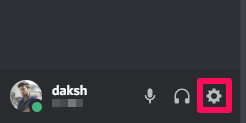
3. V části UŽIVATELSKÁ NASTAVENÍ zamiřte směrem k Připojení možnost nyní.
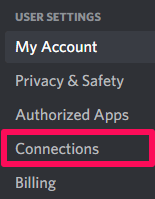
4. Na další stránce uvidíte různé integrace Discordu. Klikněte na Ikona Spotify.
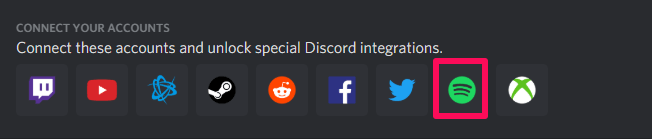
5. Po kliknutí se otevře webová stránka na nové kartě. Zde musíte společnosti Discord poskytnout potřebná oprávnění pro připojení k vašemu účtu Spotify. Přečtěte si je a klikněte SOUHLASIT.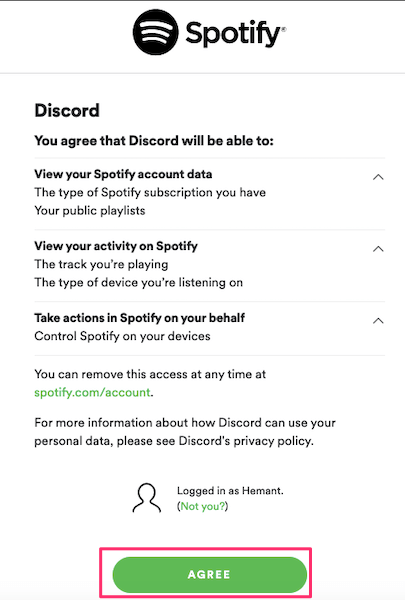
6. Otevře se webová stránka ukazující, že váš účet Spotify je připojen k Discord.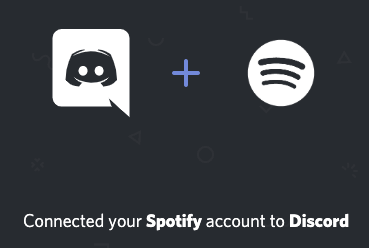
7. Váš účet Spotify je nyní úspěšně propojen s vaším účtem Discord. Znovu otevřete aplikaci Discord a přejděte na Nastavení > Připojení.
8. Zde uvidíte a zelené pole Spotify s přepínacími tlačítky. Jak můžete vidět, jakmile připojíte obě aplikace, můžete svůj profil Spotify zobrazit ve svém profilu Discord přepnutím na tlačítko před Zobrazit na profilu. Podobně můžete přehrávané skladby Spotify zobrazit jako své stav na Discordu s použitím Zobrazte Spotify jako svůj stav volba.
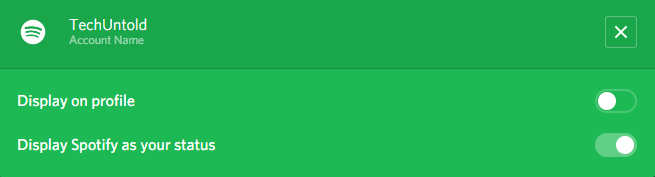
Jakmile propojíte své účty, přejděte na Spotify a přehrajte požadovanou skladbu. Takto to bude vypadat, když se ostatní lidé dostanou k vašemu Discord profilu, zatímco vy posloucháte Spotify. Navíc také uvidí, co posloucháte. Skvělé, že?

Připojte Spotify k Discord pomocí mobilní aplikace
Ti, kteří rádi používají na svých mobilních zařízeních Spotify i Discord, nemusí uživatelům desktopů závidět. Tato funkce je také pro ně a my vám ukážeme, jak na to.
1. Nejprve se ujistěte, že je aplikace Spotify ve vaší mobilní aplikaci přihlášena. Nyní otevřete aplikaci Discord a klepněte na ikona hamburger vlevo nahoře.

2. Vybrat ikona nastavení na dně poté.

3. V části UŽIVATELSKÁ NASTAVENÍ klepněte na Připojení.

4. Nyní klepněte na ADD možnost vpravo nahoře.

5. V dalším kroku vyberte aplikaci Spotify.

6. Na zobrazené webové stránce zadejte podrobnosti o Spotify a klepněte na Přihlaste se.

7. Povolte Discordu přístup k vašemu účtu Spotify. Nyní jsou aplikace Discord a Spotify propojeny. Přehrajte libovolnou skladbu v aplikaci Spotify. V části UŽIVATELSKÁ NASTAVENÍ, kde se zobrazuje váš profil, uvidíte Poslech Spotify.

Vaše aplikace Discord na ploše se také synchronizuje a připojí k Spotify, když tyto kroky provedete na mobilu a naopak. Nyní pokračujte, hrajte hry, poslouchejte hudbu a bavte se.
Spotify můžete vždy odpojit od Discordu tak, že přejdete do Nastavení > Připojení a kliknete na ikona X na zeleném poli Spotify.
Další výhody pro prémiové členy
Všechny výše vysvětlené funkce jsou k dispozici pro bezplatné i prémiové uživatele Spotify. Prémioví členové ale platí peníze, takže mají plné právo získat nějaké další výhody a o všech si je probereme.
Sdílení písní
S prémiovým členstvím Spotify budete moci sdílet skladby, které posloucháte, se svými přáteli. To je vzrušující, protože budete hrát hry a vzájemně sdílet své oblíbené skladby.
Poslech písně
S pomocí prémiového členství budete moci nejen sdílet, ale oba hrát skladby, které ten druhý poslouchá.
Přehrávání písní
Pokud jste někdy chtěli být jako DJ Snake, teď je ten správný čas. Budete moci zahrát skladbu pro tým a vzít je na cestu k vašim úžasným seznamům skladeb Spotify.
Poznámka 1: Tyto funkce budou fungovat pouze tehdy, když všichni členové budou mít prémiové členství Spotify.
Poznámka 2: Pokud vaše konverzace pomocí mikrofonu přesáhne 30 sekund, přehrávání skladby Spotify se automaticky zastaví.
Také čtení: Jak stahovat hudbu ze Spotify do MP3
závěr
Hraní a hudba jsou dnes součástí života téměř každého mladého člověka. A Discord a Spotify odvedly skvělou práci, když umožnily obě věci současně. Hlavní věc je, že nejen pro prémiové členy, ale poskytli tuto úžasnou funkci také svým bezplatným uživatelům. Tak na co čekáš? Uvolněte hráče uvnitř sebe a vstupte do světa her se všemi oblíbenými skladbami v kapse.
poslední články